Učitajte fotografije visoke kvalitete (HD) na Facebook kako biste poboljšali profil
Važnost učitavanje HD fotografija na Facebook ne može se precijeniti. Vaš Facebook profil služi kao digitalni prikaz vas samih ili vašeg brenda, a kvaliteta slika koje postavljate značajno utječe na to kako vas publika doživljava. Nitko ne želi nekvalitetan način predstavljanja u digitalnom svijetu. Iako su problemi kao što su mutne fotografije loše kvalitete neizbježni, ipak je potrebno pronaći prave alate za izbjegavanje ili rješavanje problema prilikom učitavanja HD fotografija na vaš Facebook.
U ovom članku bavit ćemo se povećanjem kvalitete vaše slike, nudeći vrijedne savjete i tehnike za podizanje vašeg profila na nove visine, od davanja rješenja do prilagođavanja vaših Facebook postavki kako biste osigurali visokokvalitetni prijenos. Stoga počnite čitati ovaj članak i naučite poboljšati i popraviti lošu kvalitetu svojih Facebook fotografija.
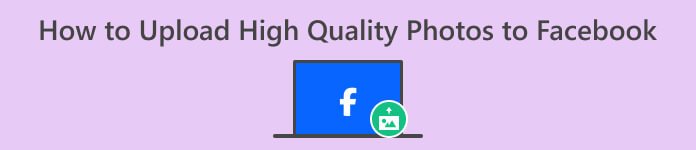
Dio 1. Kako prenijeti fotografije visoke kvalitete na Facebook
Kako postaviti HD fotografije na Facebook? Učitavanje fotografija HD kvalitete na stranice poput Facebooka ponekad može uzrokovati probleme kao što je automatsko smanjenje kvalitete, čineći ih mutnim ili manje detaljnim prilikom gledanja fotografija na vašem profilu. Prilikom učitavanja visokokvalitetnih fotografija na Facebook, pobrinite se da imate najbolju dostupnu veličinu slike i ono što je najbolje da vaše fotografije ostanu u najboljoj mogućoj kvaliteti. To je korištenje mrežnog alata za povećanje veličine slike, a taj je alat FVC Free Image Upscaler. Koristeći naprednu AI tehnologiju, ovaj alat osigurava povećanu točnost u svakom rezultatu, čineći ga brzim i sigurnim. Naime, registracija računa nije potrebna za pristup njegovim značajkama, što korisnicima omogućuje slobodnu upotrebu alata u različitim formatima slika na svim uređajima i web preglednicima. Uz korisničko sučelje i jednostavne korake, poboljšavanje vaših slika postaje pothvat bez muke.
Koraci za korištenje FVC Free Image Upscalera:
Korak 1. Prije nego što svoje fotografije postavite na Facebook, pobrinite se da vaša fotografija bude kvalitetnija tako da posjetite FVC Free Image Upscaler web stranica.
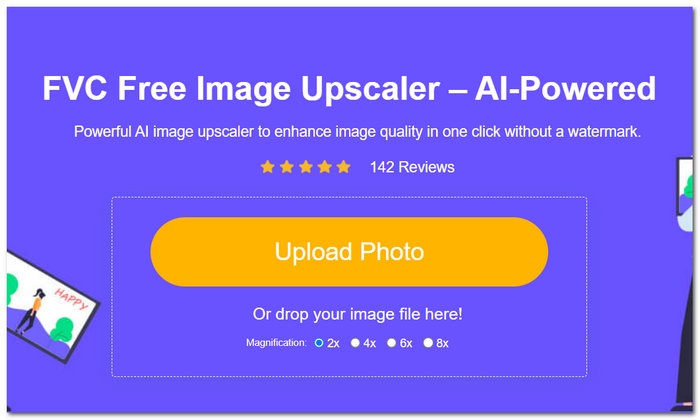
Korak 2. U sučelju alata kliknite na Prenesite fotografiju polje. Zatim, nakon što se vaša fotografija učita u alat, odredite i kliknite željenu opciju povećanja koja se nalazi na vašem gornjem zaslonu od 2x do 8x.
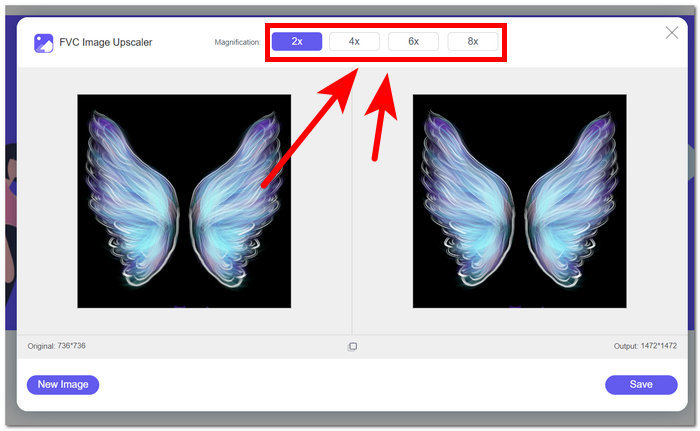
3. korak Nakon što odaberete idealne postavke povećanja, bit će podvrgnut procesu povećanja kvalitete vaše fotografije.
4. korak Na kraju, nakon što je postupak gotov, preuzmite svoju poboljšanu fotografiju klikom na Uštedjeti dugme.
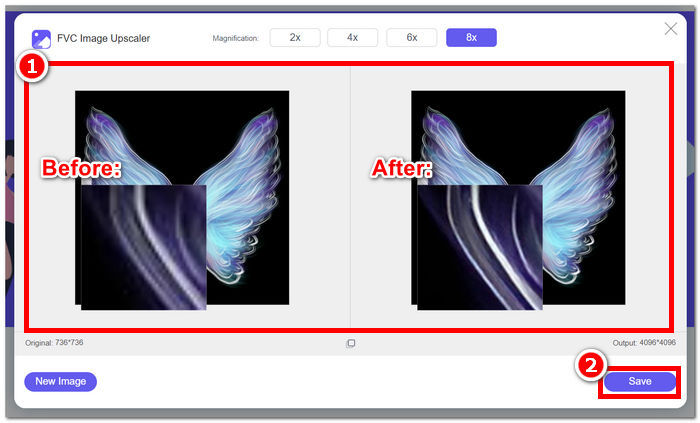
Koraci za prijenos vaše poboljšane fotografije na Facebook:
Korak 1. Da biste prenijeli svoju sada povećanu fotografiju pomoću alata FVC Free Image Upscaler, idite na svoju Facebook račun.
Korak 2. Klikni na Fotografija/Video odjeljak koji se nalazi odmah ispod odjeljka Stvori objavu.
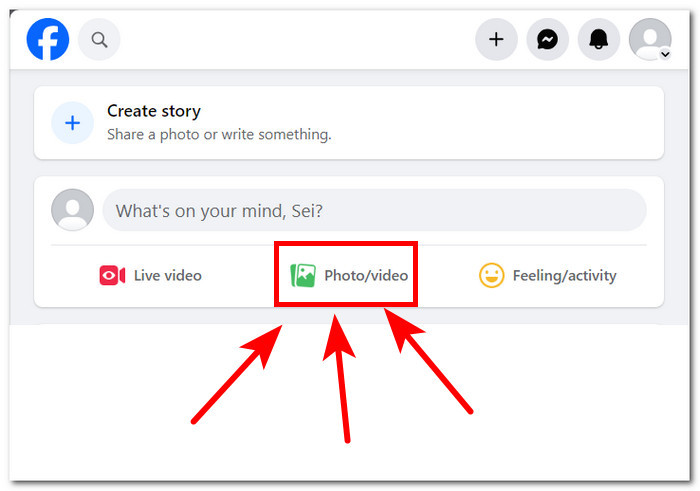
3. korak Prenesite svoju sada poboljšanu fotografiju klikom na Dodajte fotografije/video zapise odjeljak.
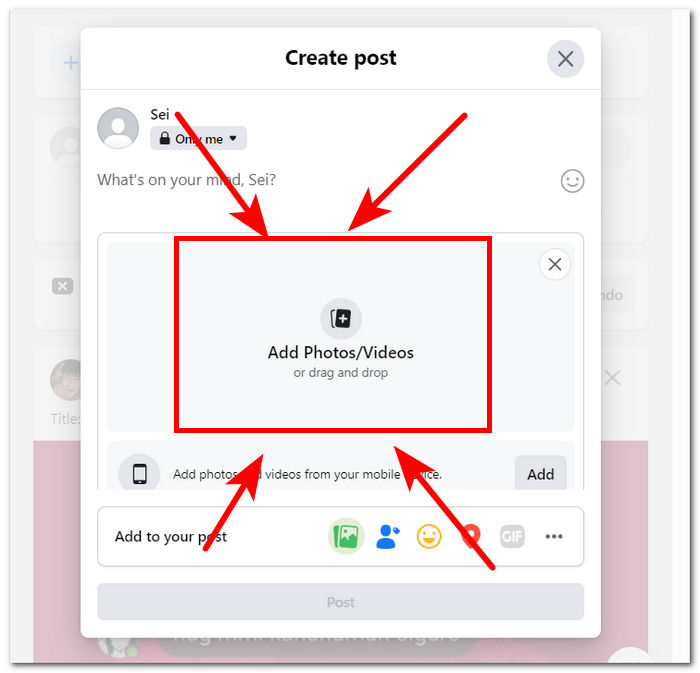
4. korak Na kraju, kada se vaša fotografija učita da biste je objavili, kliknite na Post i uživajte u gledanju slike kvalitete bez gubitaka.
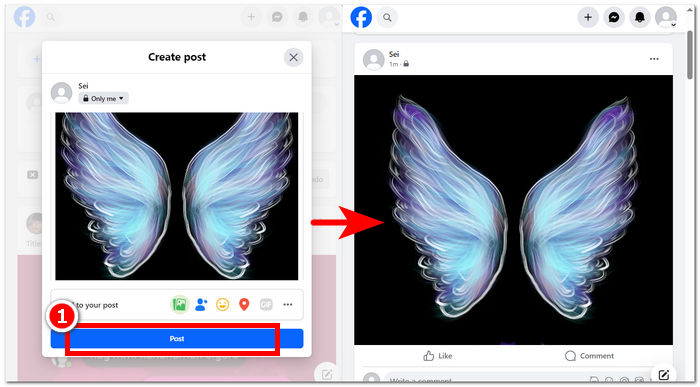
Zaključno, korištenje mrežnih alata kao što je FVC Free Image Upscaler može jamčiti proces uštede vremena kada želite prenijeti svoje fotografije u HD rezoluciji na Facebook. Besplatna upotreba bez potrebe da se registrirate ili platite za alat samo čini ovaj alat idealnim alatom za korištenje za svakog korisnika. Slijedeći gore navedene korake zasigurno ćete odgovoriti na nedoumice poput toga kako prenijeti fotografije visoke razlučivosti na Facebook.
Dio 2. Podesite postavke kvalitete prijenosa fotografija na Facebook
Prijenos vaših fotografija na Facebook ponekad može rezultirati mutnom kvalitetom. Posljedično, to omogućuje korisnicima da ne uživaju u vremenu provedenom na platformi jer se Facebook fotografije učitavaju mutno i ponekad pikselizirano kao odgovor na vašu postavku kvalitete učitavanja. Ovaj dio će vam omogućiti da prilagodite svoje postavke kvalitete pri učitavanju fotografija, kao i videozapisa.
Korak 1. Idite na svoj račun u svojoj Facebook aplikaciji ili web stranici.
Korak 2. Kliknite na odjeljak Izbornik, zatim se pomaknite prema dolje da biste pronašli i kliknite na Postavke i privatnost odjeljak.
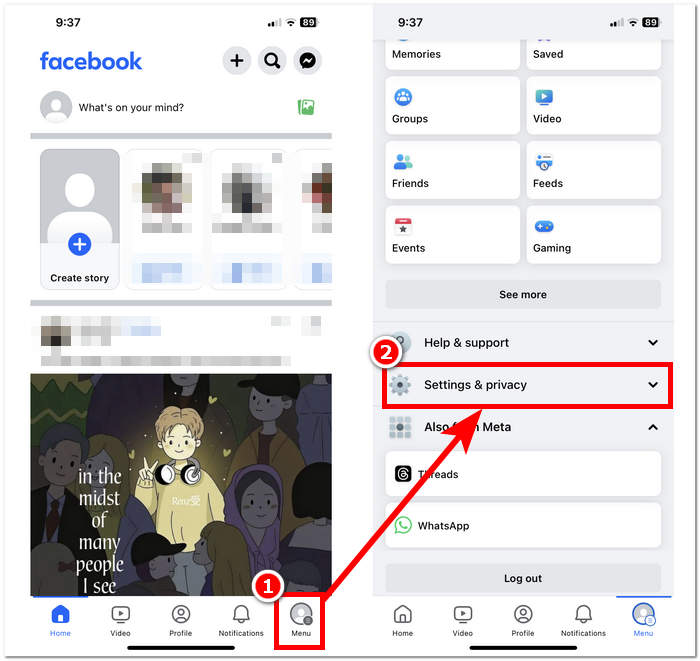
3. korak U odjeljku Postavke i privatnost pronađite i kliknite na Mediji odjeljak pod postavkama postavki.
4. korak Da biste promijenili kvalitetu prijenosa svojih fotografija i videozapisa, svakako odaberite Optimizirano postavke za Video Quality. Ovo će osigurati da uvijek učitavate ne samo svoje videozapise, već i fotografije, ovisno o vašoj internetskoj vezi.
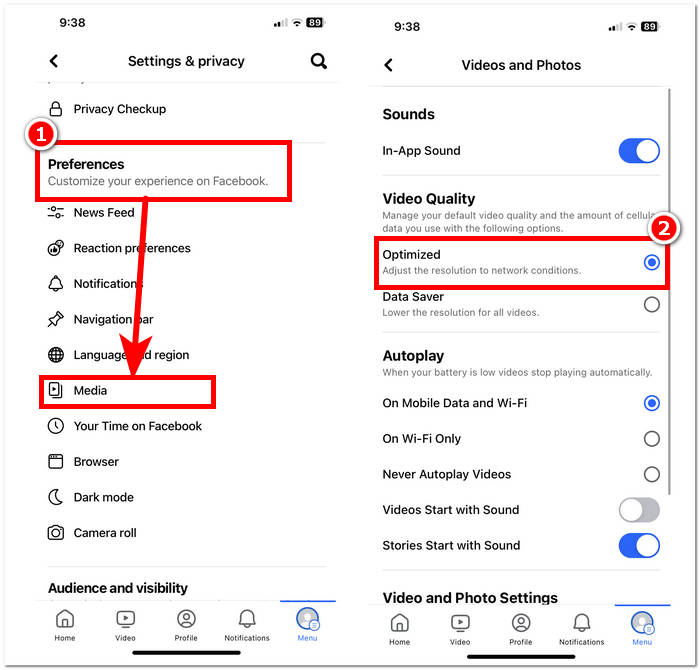
Gore navedene korake lakše je slijediti nego što ste očekivali. Dakle, ovo odgovara na pitanja o tome kako prenijeti fotografije visoke kvalitete na Facebook mobitel. Prateći gore navedene korake dobit ćete rješenja za popravljanje ili optimiziranje kvalitete vaših fotografija postavljeno na Facebook i također na videozapise.
Dio 3. Često postavljana pitanja o učitavanju HD fotografija na Facebook
Koja je maksimalna kvaliteta fotografije koju podržava Facebook?
Maksimalna kvaliteta fotografije koju podržava Facebook je 2048 piksela na najdužoj strani za slike učitane s računala. Međutim, za slike prenesene s mobilnog uređaja, Facebook podržava rezolucije do 960 piksela na najduljoj strani.
Možete li postaviti sliku uživo na Facebook?
Da, možete postaviti fotografije uživo na Facebook. Live Photos je značajka dostupna na iOS uređajima koja snima nekoliko sekundi videozapisa prije i nakon snimanja fotografije. Kada prenesete Live Photo na Facebook, ona će se pojaviti kao statična slika, ali korisnici mogu pritisnuti i držati fotografiju kako bi vidjeli kretanje snimljeno na Live Photo.
Zašto su moje Facebook fotografije mutne?
Može postojati nekoliko razloga zašto su vaše Facebook fotografije mutne. Neki uobičajeni razlozi uključuju učitavanje fotografija niske razlučivosti ili njihovo previše komprimiranje, učitavanje fotografija koje su premalene za prostor predviđen na Facebooku ili gledanje fotografija u načinu rada niske razlučivosti na sporoj internetskoj vezi. Kako biste bili sigurni da će vaše fotografije izgledati oštro na Facebooku, pokušajte učitati slike u višim razlučivostima i izbjegavajte pretjeranu kompresiju. Osim toga, provjerite gledate li fotografije na stabilnoj internetskoj vezi kako biste spriječili njihovo učitavanje u niskoj razlučivosti.
Zašto bih trebao postavljati HD fotografije na Facebook?
Prijenos HD fotografija na Facebook osigurava da vaše slike zadrže svoju kvalitetu i jasnoću, pružajući bolje iskustvo gledanja vašoj publici. Fotografije visoke razlučivosti također se više ističu na feedovima vijesti korisnika, povećavajući vjerojatnost angažmana s vašim sadržajem.
Hoće li prijenos HD fotografija utjecati na moje ograničenje pohrane na Facebooku?
Prijenos HD fotografija može zauzeti više prostora za pohranu na Facebooku u usporedbi sa slikama standardne rezolucije. Međutim, Facebook nudi dovoljno prostora za pohranu fotografija i videozapisa, tako da je malo vjerojatno da ćete naići na probleme s pohranom osim ako ne prenesete značajnu količinu sadržaja.
Zaključak
Važno je napomenuti da je objavljivanje HD fotografija na Facebooku vrlo važno. Fotografije koje šaljete na svoj Facebook profil digitalna su verzija vašeg brenda ili vas samih, a na to kako vas publika doživljava uvelike ovisi o kalibru fotografija koje objavljujete. U biti, davanje prednosti visokokvalitetni prijenosi na Facebooku poboljšava i vaš profil i iskustvo vaše publike, čineći ga vizualno privlačnijim i privlačnijim. U današnjem digitalnom svijetu, znanje o tome kako prenijeti visokokvalitetne fotografije ključno je za svakoga tko pokušava uspostaviti uglađenu online prisutnost ili tvrtku koja pokušava projicirati profesionalnu sliku.



 Video Converter Ultimate
Video Converter Ultimate Snimač zaslona
Snimač zaslona


